¿Cómo cambiar el tono de llamada de mi iPhone? - Ringtone personalizado
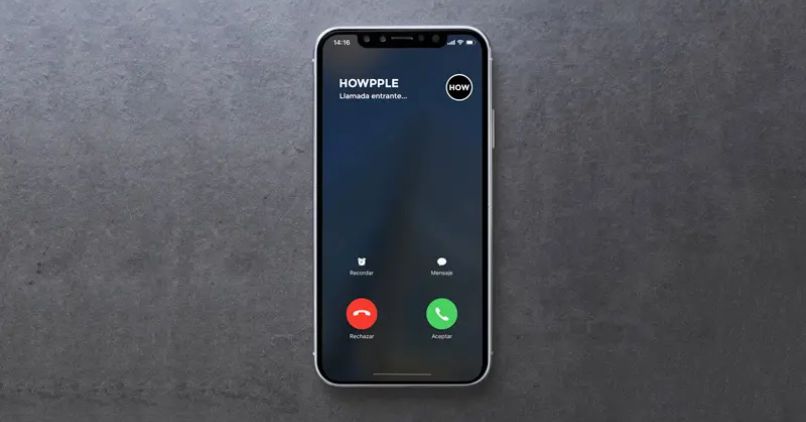
iPhone es una de la marca de celulares más vendidas en el mundo, por su elegancia y calidad de imagen. Ahora bien, si eres de los usuarios más viejos de esta marca y quieres cambiar de todo de llamada, o solo quieres hacer la diferencia ante los demás dispositivos. Te invitamos a seguir leyendo el siguiente artículo.
No obstante, debemos recordar que aunque los pasos no son sencillos. Pero, tampoco son difíciles de hacer, pues con estas instrucciones lo harás de forma fácil. Ya que, también tienes la posibilidad de descargar música de iTunes, y colocarla como tono de llamada.
¿Cómo puedo personalizar el tono de llamada de mi iPhone?
Si quieres cambiar el tono de llamada de iPhone de iOS para colocar una música o un ringtone que tengas en tu teléfono inteligente. A través, de la aplicación de iTunes u alguno descargado dentro del mismo, deberán seguir los siguientes pasos:
Configurar el tono de llamada en mi iPhone 10 y 11
- El primer paso que debes hacer es ingresar a la configuración de tu teléfono inteligente, después, en sonidos y vibración.
- El segundo paso es que cuando estés dentro de la opción de sonido y vibración. Deberás, seleccionar el tono de llamada o ringtone, quieres cambiar en tu iPhone. Así como se muestra en la siguiente imagen:
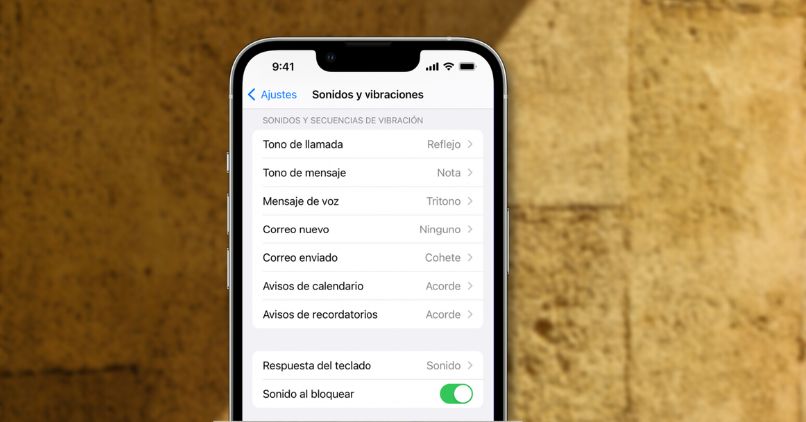
- Luego, de que selecciones el sonido, podrás escuchar como se oye, y si te gusta, nada mas, es seleccionarlo.
Por otro lado, el teléfono inteligente iPhone, no solo te permite cambiar tu tono de llamada o ringtone. Si no, que también podrás cambiar el sonido de notificaciones en Instagram iPhone, así cuando suene algún mensaje o aviso para que esta aplicación en específico.
Puesto que, es ideal colocar tono de notificaciones para ca aplicación dentro del teléfono inteligente o móvil. Con el fin, de diferenciar la notificación que llego.
Ya que, incluso, algunos juegos también tienen notificaciones. Las cuales, utilizan el tono predeterminado de teléfono para avisarte sobre los cambios en él. Por tal motivo, poner un tono especial para cada una de las aplicaciones no importa si es un teléfono iPhone o un teléfono inteligente Android, ya que en ambos casos lo mismo.
Ajustar el tono de llamada de mi móvil iPhone 12 ó 13
Para ajustar el tono de llamada de un móvil iPhone 12 o 13, son casi los mismos pasos que mencionamos en el párrafo anterior. Solo que aquí cambian los nombres, y los pasos son los siguientes:
- El primer paso que vas a realizar para configurar o ajustar el tono de llamada de tu iPhone 12 o 13. Es ingresar a tu teléfono y luego, irse a la configuración del mismo.
- Una vez dentro de los ajustes de teléfono, vas a tocar la opción que dice sonidos y vibración. Después de esto, selecciona la opción que dice sonido y secuencia de vibración.
- Seguido de esto, notarás te aparecerán varias opciones, en, las cuales, no solo puedes cambiar el tono de llamadas, sino que también el de las notificaciones e incluso del contacto. Para diferenciarlos uno del otro, así como se muestra en la siguiente imagen:
_4939.jpg)
- Ahora bien, el último paso sería seleccionar la opción de cambiar tono de llamada. Y luego, estando dentro de la lista de ringtones, selecciona el que quieres que aparezca como tono de llamada en tu iPhone.
Aparte de esto, recuerda de que también puedes seleccionar la música que tienes en tu biblioteca de iTunes, que incluso tienes la posibilidad de instalar GarageBand que es una app para editar música con muchas funciones interesantes.
¿Cómo puedo poner una canción o MP3 como tono de llamada de mi iPhone?
Para poder colocar una música o canción de MP3 como tono de llamada en iPhone de seguir estas sencillas instrucciones:
- El primer paso que debe realizar, es ingresar a una PC Mac. Pues aquí, podrás encontrar la aplicación de iTunes, la cual te facilitará el recorte de la canción que quieres poner como tono de llamada.
- Luego entra a la biblioteca de música de iTunes y selecciona, la canción que quieres poner como ringtone. Seguido de esto, le das clic derecho sobre la misma.
- Después le vas a dar que sobre la opción que dice información de la canción. Más adelante, a vas a darle clic, a la función que dice opciones, así como lo muestra la siguiente imagen:
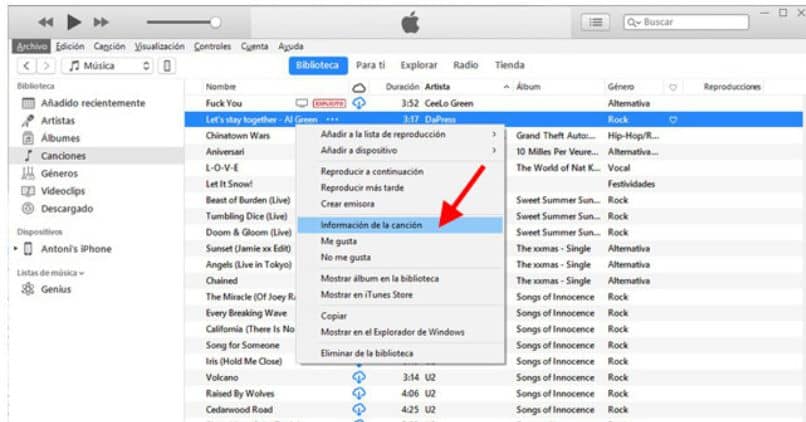
- Ahora bien, en esta opción vas a notar que existe un apartado en dónde te deja seleccionar el fragmento de la canción que quieres colocar de tono. Por lo que, debes escoger los segundos, recordando que son solo 30.
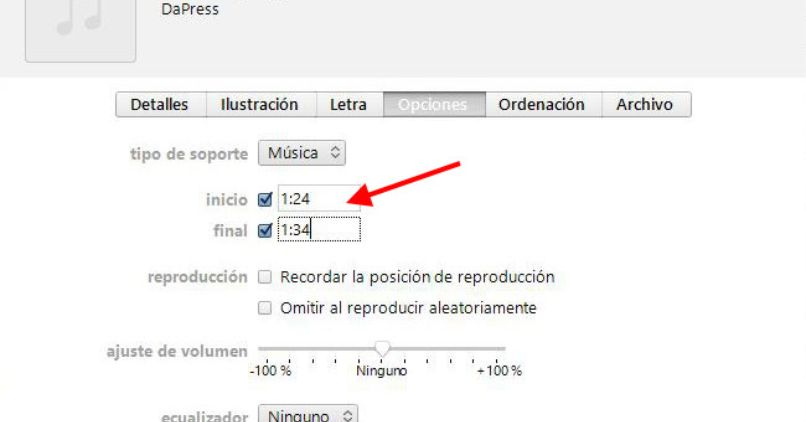
- Esto va a crear una copia de la canción, la cual, deberás convertir a MP3. Y para hacerlo, debes tocar en archivo, luego en convertir y después en creación de versión AAC.
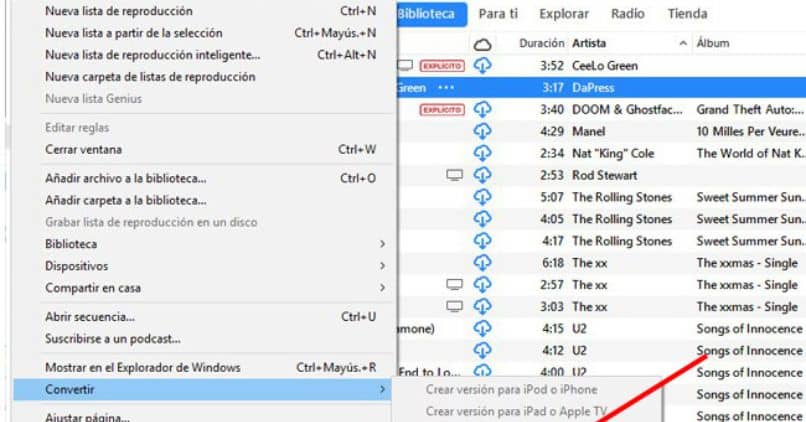
- Listo como esto tendrás convertir tu canción para tono y Marcos Todavía falta un detalle. Pues, iTunes, genera archivos con versión mp4a.
- Pero, iPhone solo lee archivos con extensión m4r. Así que, para cambiar esto, debes dar clic derecho sobre un archivo que compartiste y luego, selecciona la opción de mostrar en el explorador de Windows.
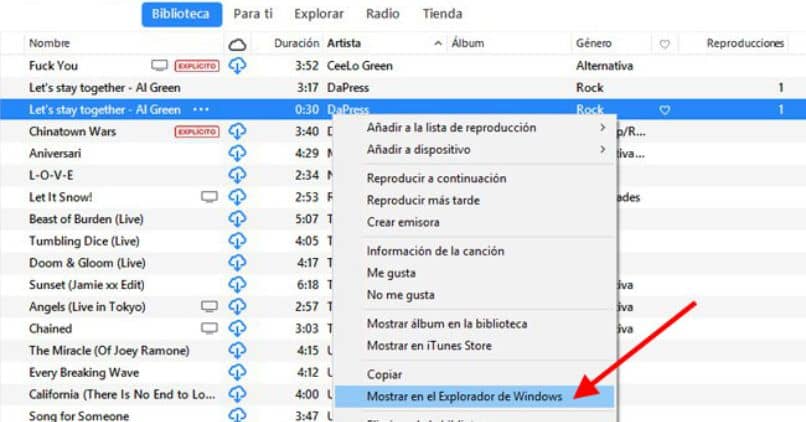
- Una vez dentro de este, lo único que vas a hacer es cambiar la extensión del archivo y colocarlo como m4r.
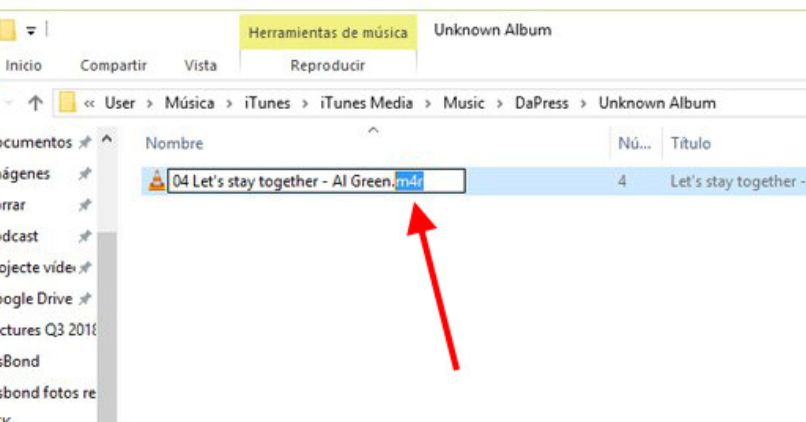
- Y el último pasó, ya sería transferir este archivo a tu dispositivo móvil. Y para esto, debes dirigirte a la opción que dice tonos, y selecciona el icono de celular en la parte superior.
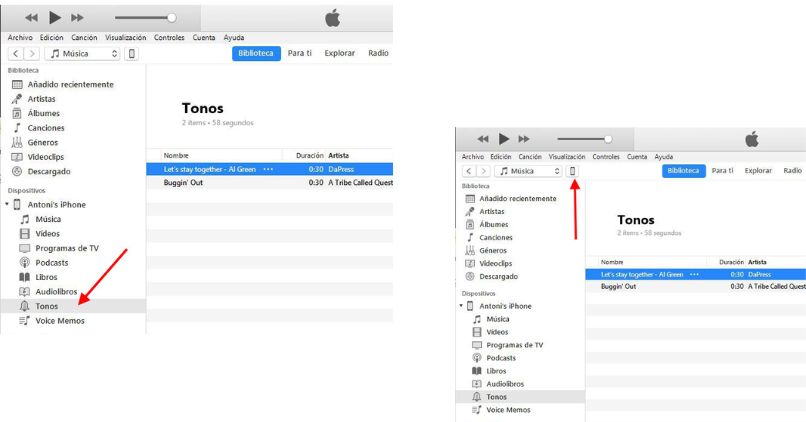
- El cual hará que se sincronice con tu computadora para poder transferir archivos. Por lo que, si ya lo sincronizaste antes te será más fácil, pero si es la primera vez tardar un poco en transferir el mismo.
- Después de que se transfiera, podrás ir al apartado de sonidos y vibración, dentro de la lista de ringtones que hay en el teléfono. Podrás notar, que apareciera la canción que recortaste con su mismo nombre.
- Listo, de esta manera, ya tendrás tu canción como ringtone en tu celular.
Ahora bien, aparte de esto, si te parece molesto que cuando te llaman aparece el icono de llamada en pantalla completa. iPhone te da la posibilidad de desactivar el modo de pantalla completa de llamadas. Así, cuando entre una llamada no va a irrumpir en lo que estés haciendo dentro del móvil o si estás escuchando música.
¿Cómo usar una canción como ringtone en iPhone sin tener iTunes?
Para poder usar una canción como tono sin tener iTunes debes hacer lo siguiente:
- El primer paso es descargar la aplicación de AnyTrans.
- Luego de que esté instalada en su computadora Mac, vas a conectar el teléfono móvil, con el PC y después, te vas a la opción de gestión de tonos de la aplicación.
- Después de importar la canción que tengas en tu ordenador aplicación de iTunes o tu teléfono iPhone.
- Seguido de esto, arrastra el seleccionador verde de la pantalla para escoger el fragmento de la canción que quieres como tono. luego le das en importar para llevarlo el celular
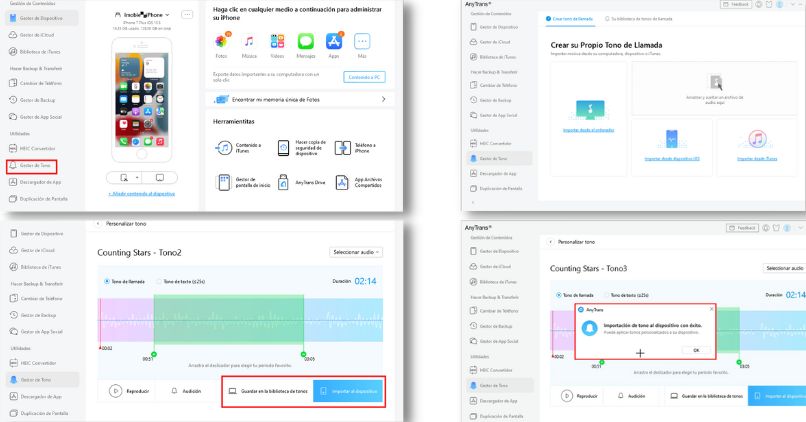
Listo, así tendrás este tono en tu teléfono, el cual, puedes pasar a través de los ajustes de sonido del mismo. Con esto, finalizamos este pequeño tutorial que Esperamos que sea de gran ayuda para ti.